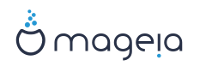En aquesta pantalla podeu veure en contingut del(s) disc(s) dur(s) i les propostes de l'auxiliar de particions de DrakX sobre on instal·lar Mageia.
Les opcions disponibles a la llista de sota poden variar en funció de la disposició i contingut del(s) vostre(s) disc(s) dur(s) en particular.
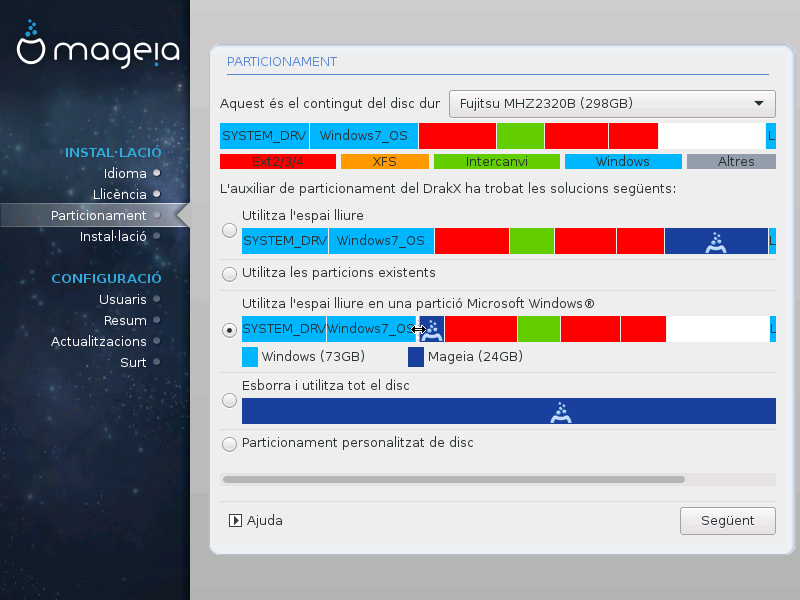
Utilitza les particions existents
Si aquesta opció està disponible, vol dir que s'han trobat particions compatibles amb Linux i es podrien fer servir per a la instal·lació.
Si teniu espai lliure al disc dur, aquesta opció l'aprofitarà per a la instal·lació de Mageia.
Utilitza l'espai lliure en una partició Windows
Si teniu espai lliure en una partició Windows existent, pot ser que l'instal·lador us proposi utilitzar-la.
Aquesta és una bona manera de fer lloc per a la nova instal·lació de Mageia, però és una operació arriscada i per tant hauríeu d'estar segur d'haver fet una còpia de seguretat dels fitxers importants.
Tingueu present que això implica encongir la partició de Windows. La partició ha d'estar «neta», és a dir, Windows s'ha d'haver tancat correctament la darrera vegada que es va fer servir. També cal que hagi estat desfragmentada, tot i que això no és garantia que els fitxers de la partició hagin estat desplaçats fora de la regió que s'està a punt de fer servir. És altament recomanable fer una còpia de seguretat dels fitxers personals.
With this option, the installer displays the remaining Windows partition in light blue and the future Mageia partition in dark blue with their intended sizes just under. You have the possibility to adapt these sizes by clicking and dragging the gap between both partitions. See the screen-shot below.
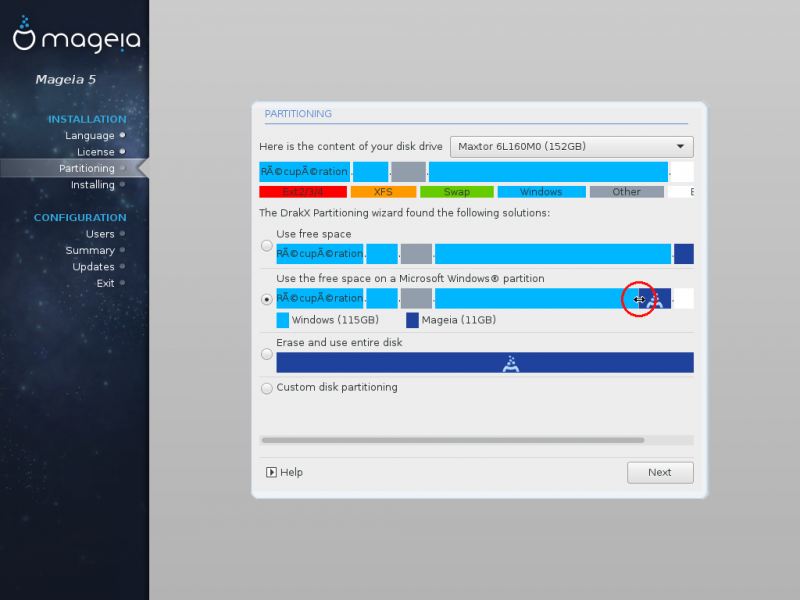
Esborra i utilitza el disc sencer.
Aquesta opció utilitzarà tota la unitat per a Mageia.
Nota! Això esborrarà TOTES les dades del disc dur seleccionat. Vigileu!
Si teniu pensat fer servir part del disc per a alguna altra cosa, o bé ja teniu dades al disc que no voleu perdre, llavors no feu servir aquesta opció.
Partitions sizing:
The installer will share the available place out according to the following rules:
If the total available place is lower than 50 GB, only one partition is created for /, there is no separate partition for /home.
If the total available place is over 50 GB, then three partitions are created
6/19 of the total available place is allocated to / with a maximum of 50 GB
1/19 is allocated to swap with a maximum of 4 GB
the rest (at least 12/19) is allocated to /home
That means that from 160 GB and over of available place, the installer will create three partitions: 50 GB for /, 4 GB for swap and the rest for /home.
Nota
If you are using an UEFI system, the ESP (EFI System Partition) will be automatically detected, or created if it does not exist yet, and mounted on /boot/EFI. The "Custom" option is the only one that allows to check it has been correctly done
Nota
Si feu servir un sistema de llegat (Legacy, coneguts com a CSB o BIOS) amb un disc GPT, heu de crear una partició d'arrencada, boot, si no existeix. És una partició d'1 MB sense punt de muntatge. Trieu l'opció de "Particions personalitzades de disc" per poder crear-la amb l'instal·lador com qualsevol altra partició, només cal seleccionar "partició d'arrencada BIOS" com a tipus de sistema de fitxers.
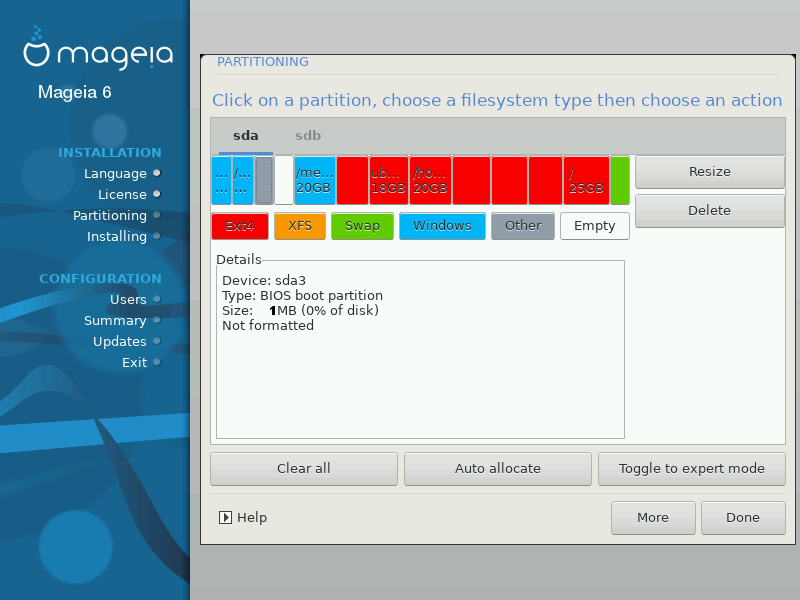
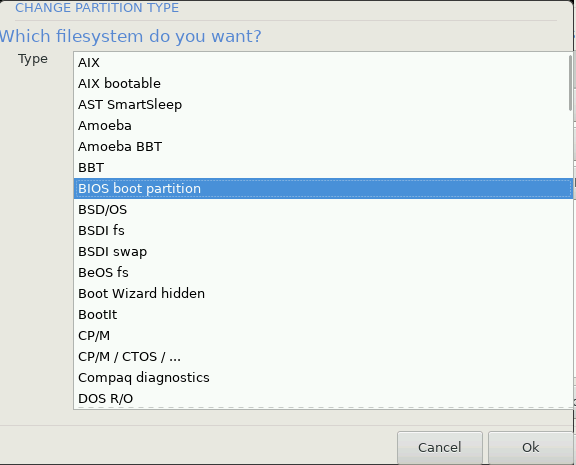
Avís
Alguns discs nous fan servir ara sectors lògics de 4096 bytes, en lloc dels sectors lògics de 512 bytes, estàndards fins ara. A causa de la manca de maquinari disponible, l'eina de particions utilitzada per l'instal·lador no s'ha pogut provar amb un dispositiu d'aquestes característiques. A més, alguns discs SSD fan servir actualment un bloc d'esborrament de més d'1 MB. Si teniu algun d'aquests dispositius, us recomanem de fer les particions del disc prèviament, utilitzant alguna eina de particions alternativa, com ara gparted, i feu servir la configuració següent:
"Alinea a" "MiB"
"Espai lliure que precedeix a (MiB)" "2"
Assegureu-vos també que totes les particions s'han creat amb un nombre parell de megabytes.